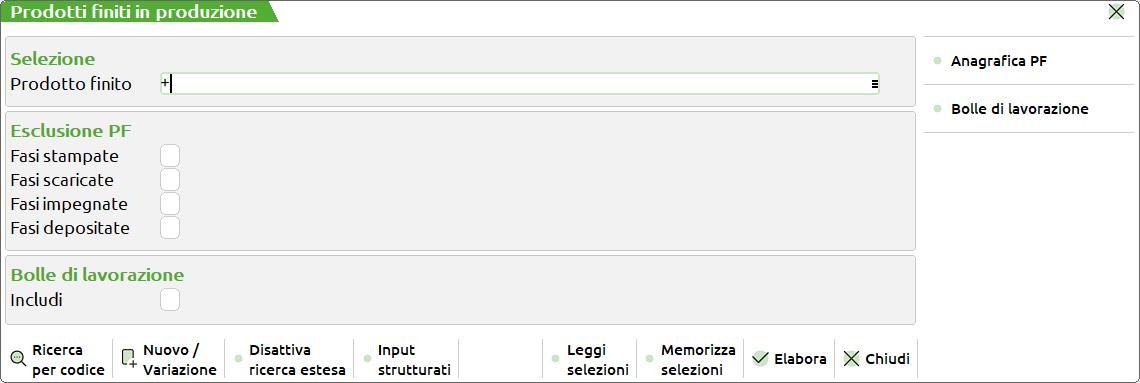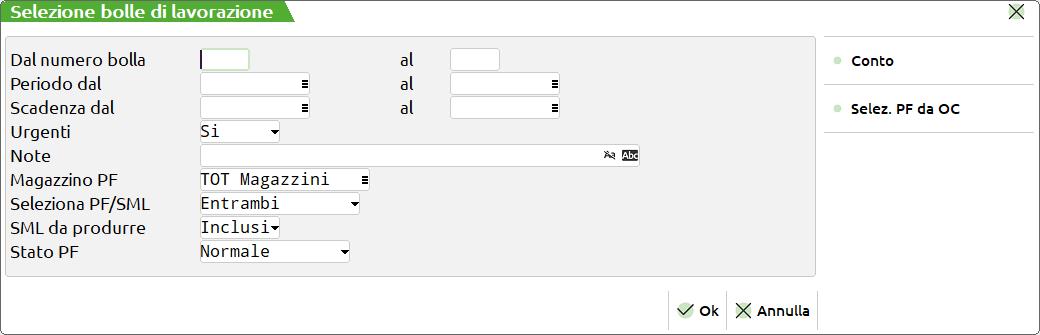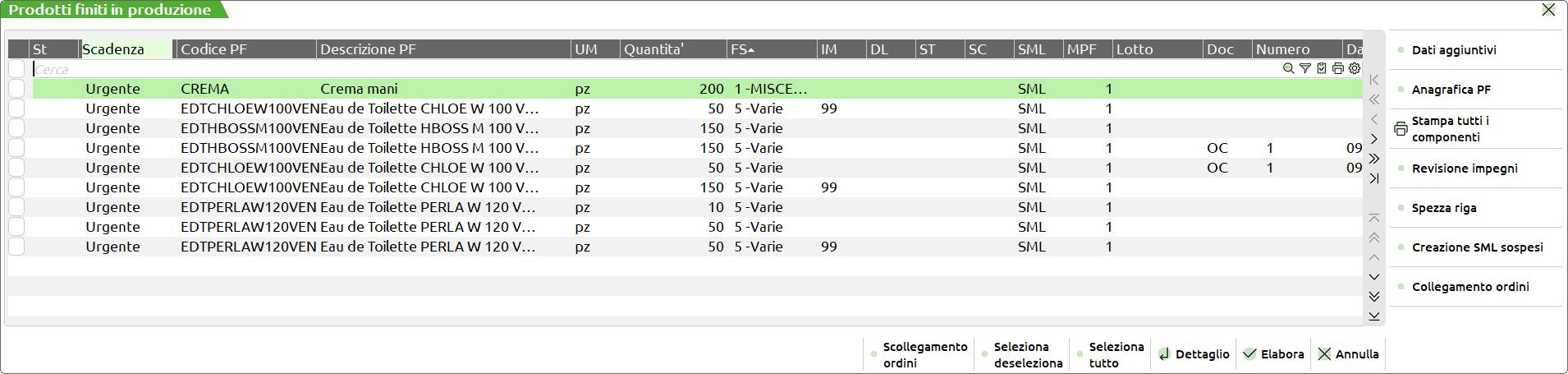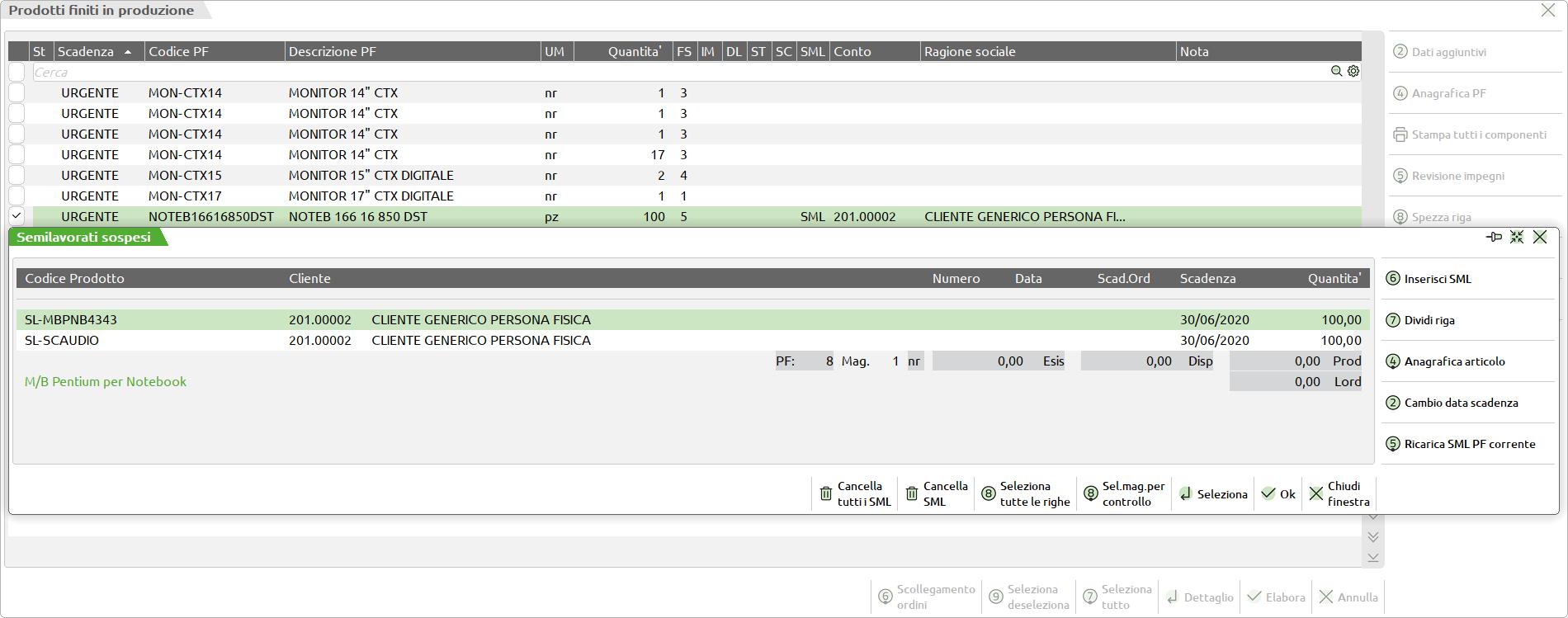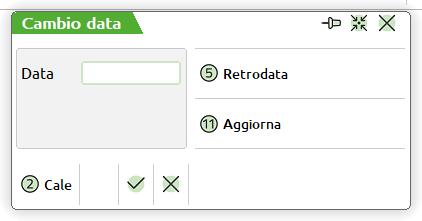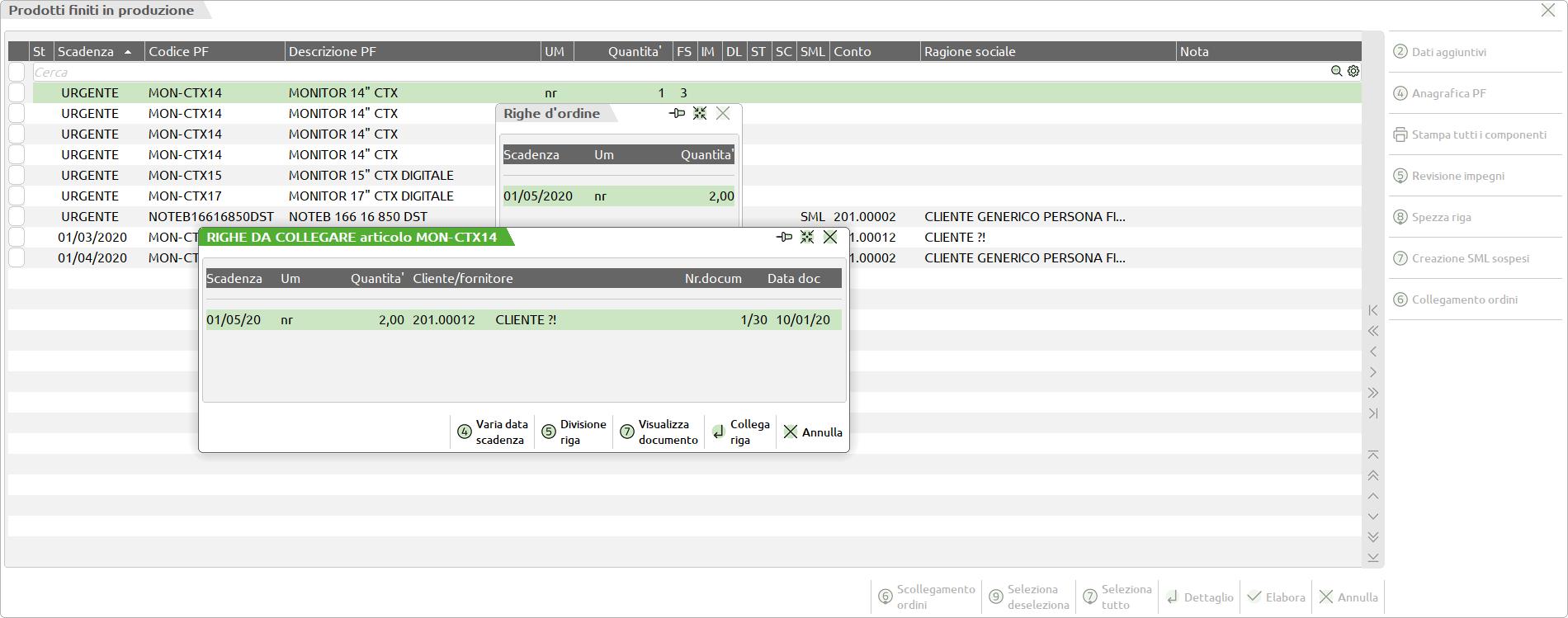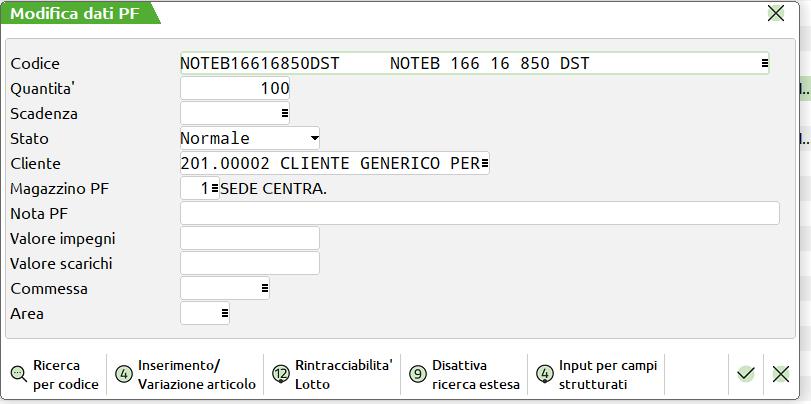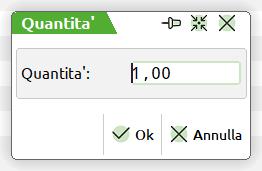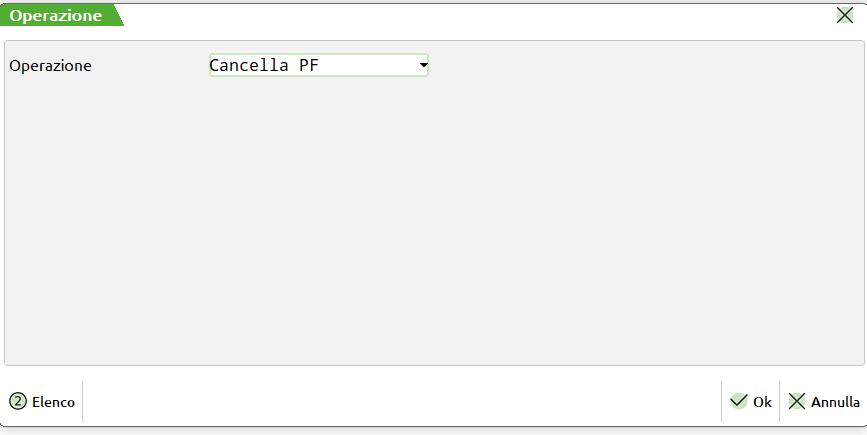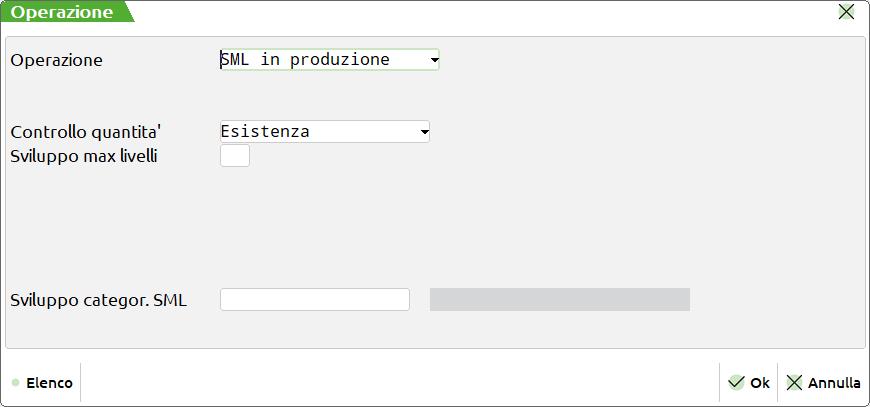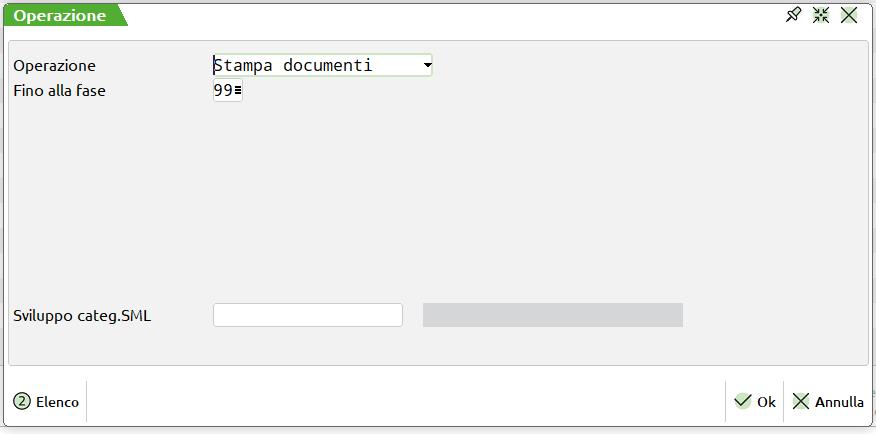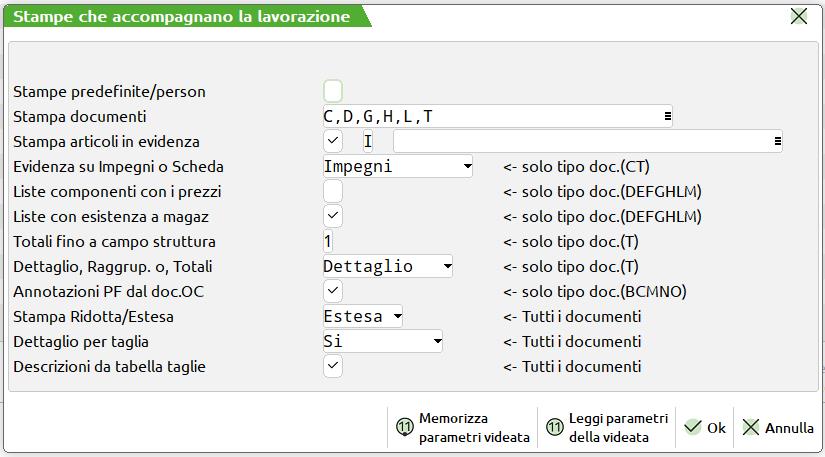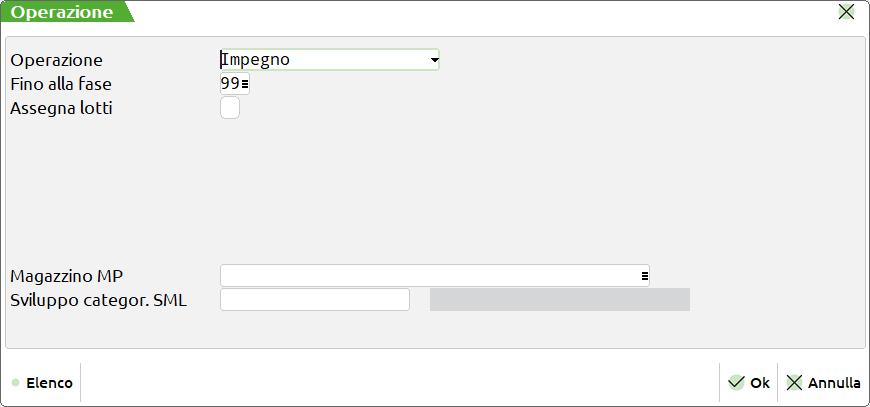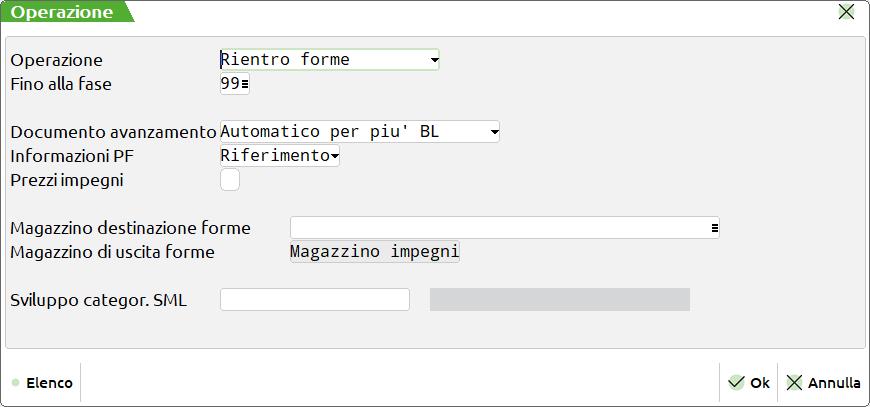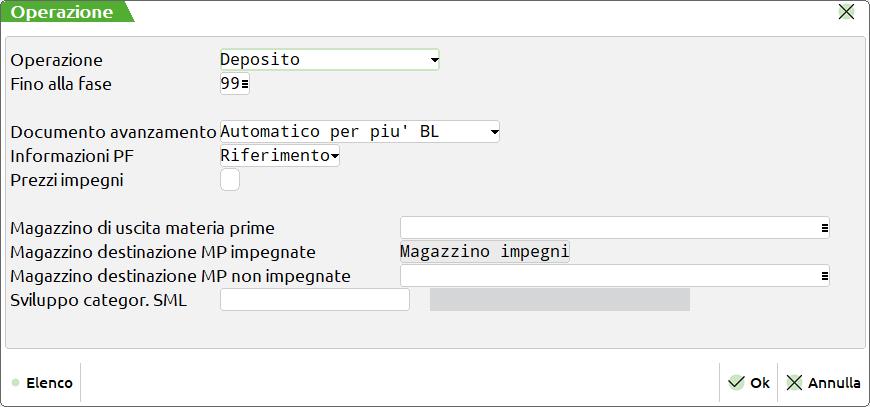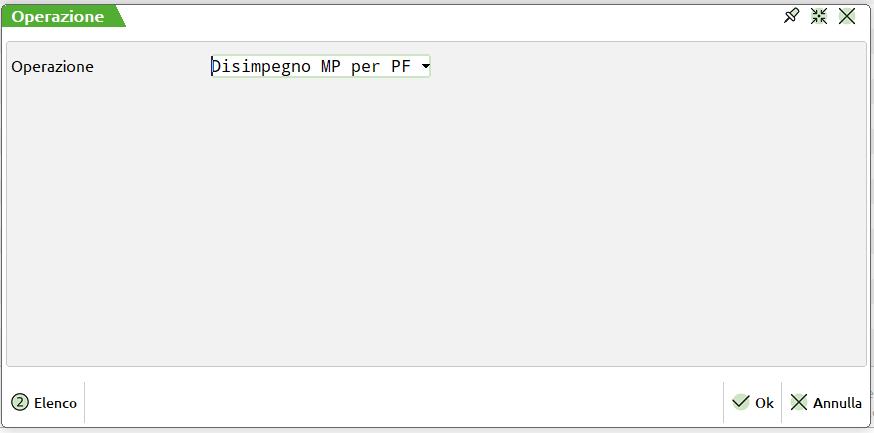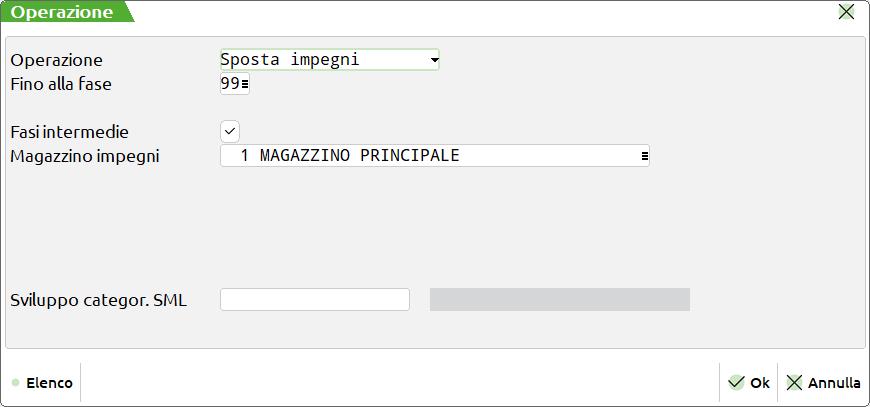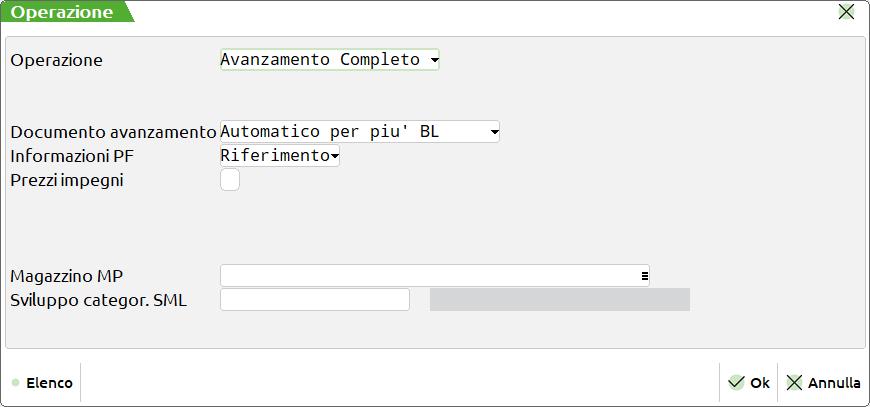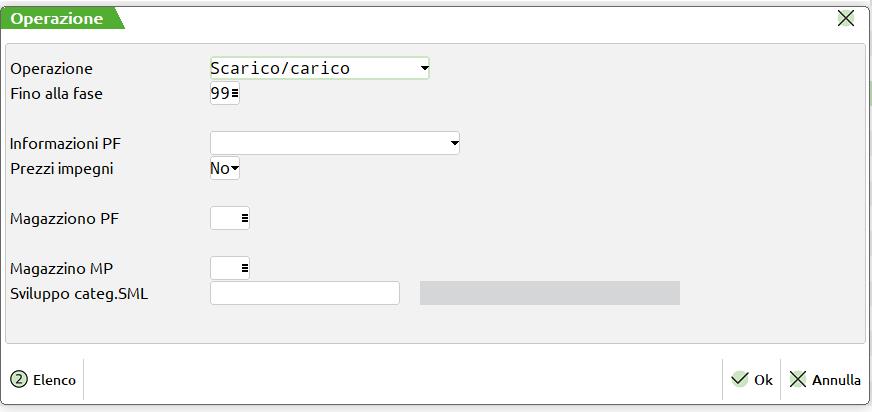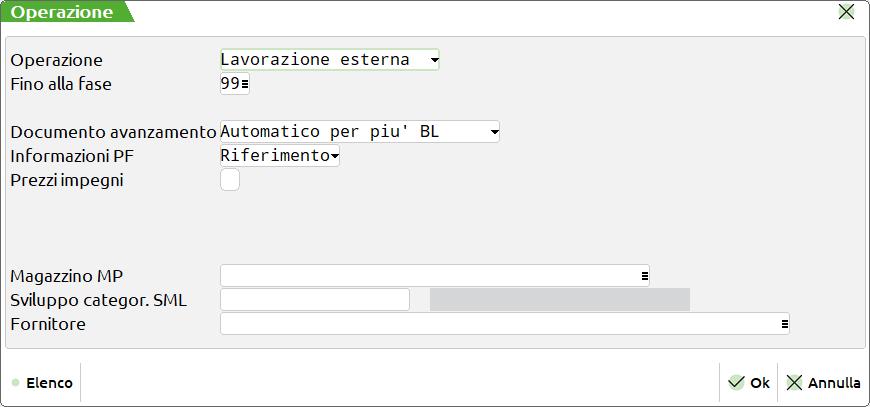PF IN PRODUZIONE
Questa funzione consente di effettuare tutte le operazioni per la gestione ed avanzamento dei prodotti finiti che si stanno processando. La funzione permette con semplici operazioni di selezione, di scegliere dall’archivio Prodotti Finiti, quali prodotti si vogliono avanzare, piuttosto che stampare, o eseguire gli impegni, o modificare le informazioni.
Attivata la funzione viene visualizzata la maschera di seguito illustrata:
PRODOTTO FINITO – Codice del prodotto finito che si vuole elaborare. Sono accettati i caratteri jolly “?” nel campo, per selezioni multiple di codici.
ESCLUDENDI PF CON FASI:
STAMPATE (S/N) Vengono escluse dalla elaborazione le righe dei PF, in cui sono già stati stampati i documenti per la lavorazione.
SCARICATE (S/N) Vengono escluse dalla elaborazione le righe dei PF, in cui sono già stati stampati i documenti per la lavorazione.
IMPEGNATE (S/N) Vengono escluse dalla elaborazione le righe dei PF, in cui sono già stati effettuati gli impegni
DEPOSITATE (S/N) Vengono escluse dalla elaborazione le righe dei PF, in cui sono già stati effettuati i depositi.
INCLUDI - Vengono incluse nell’elaborazione tutte le bolle di lavoro presenti in archivio.
NOTA BENE: Il campo si attiva a seguito dell’accensione del parametro di produzione “Gestione unita Bolle/Prodotti finiti”. Nell’elaborazione non vengono inclusi i Prodotti finiti bloccati perché utilizzati dalla gestione del conto lavoro.
Sono attivi i seguenti filtri di selezione:
ANAGRAFICA PF [Sh+F7] filtri di selezione sull’archivio Anagrafica prodotti finiti. Per le funzioni della maschera di selezione si rimanda al capitolo “stampe personalizzate, Anagrafica Articoli”
PF [Sh+F8] filtri di selezione sull’archivio delle Bolle di lavoro.
DAL NUMERO BOLLA – Verranno selezionati tutti i documenti con numero superiore o uguale al numero immesso.
AL – Verranno selezionati tutti i documenti con numero inferiore o uguale al numero immesso.
PERIODO DAL – Verranno elaborati solo i piani di produzione creati con data maggiore o uguale a quella indicata.
AL – Verranno elaborati solo i piani di produzione creati con data minore o uguale a quella indicata.
SCADENZA DAL – Verranno elaborati solo i prodotti finiti dei piani di produzione aventi scadenza maggiore o uguale a quella indicata.
SCADENZA AL – Verranno elaborati solo i prodotti finiti dei piani di produzione aventi scadenza minore o uguale a quella indicata.
URGENTI – E’ possibile selezionare:
S = le righe con scadenza urgente (campo data vuoto) e le righe articoli con data scadenza specifica;
N = le sole righe con data scadenza specifica escludendo quelle urgenti;
U = le sole righe con scadenza urgente (campo data vuoto).
NOTE – Verranno selezionati solo i prodotti finiti che nel campo note presentano i caratteri inseriti in questo campo. E' possibile utilizzare il carattere “?” che assume il significato di “qualsiasi carattere in quella posizione”. Tornando indietro con freccia su il cursore si sposta in un campo di un carattere dove specificare se deve essere effettuato il controllo delle lettere maiuscole/minuscole/accentate. E’ possibile indicare:
‘ ‘ Lasciando il campo vuoto non viene fatto alcun controllo considerando uguali le lettere maiuscole, minuscole ed accentate.
= Viene effettuata la ricerca della stringa esattamente come viene digitata.
$ Viene effettuata la ricerca della stringa in qualsiasi posizione esattamente come viene digitata.
* Viene ricercata la stringa in qualsiasi posizione senza alcun controllo, considerando uguali le lettere maiuscole, minuscole ed accentate.
MAGAZZINO PF – Verranno selezionati tutti i Prodotti Finiti con il magazzino uguale a quello immesso.
SELEZIONA PF/SML - E’ possibile selezionare:
P = Include nella selezione solo i prodotti Finiti;
S = Include nella selezione solo i Semilavorati presenti;
= Include nella selezione tutti i codici sia Prodotto Finito che Semilavorato.
SML DA PROD – E’ possibile selezionare:
E = Esclude dalla selezione i codici PF/SML che hanno semilavorati da esplodere;
S = Include nella selezione solo i codici PF/SML che hanno semilavorati da esplodere;
= Include nella selezione anche i codici PF/SML con semilavorati sospesi.
STATO – Include nella selezione quei codici PF/SML che hanno lo stato di riga impostato al valore scelto:
Alla pressione del tasto F10 viene aperta la finestra di seguito illustrata, con l’elenco di tutti i prodotti finiti che sono stati selezionati per i parametri immessi.
NOTA BENE: Se attiva la gestione del conto lavoro, tutte le righe di prodotto finito che si trovano in stato “L – Lavorazione” non saranno prese in considerazione dalla funzione “Prodotti finiti in produzione”.
La finestra è così composta:
- Flag di stato della riga,
- Scadenza del prodotto finito,
- Codice del prodotto finito,
- Quantità,
- Fase
NOTA BENE: Se la distinta base del prodotto finito è composta da una sola fase di lavorazione compare la descrizione di fase, altrimenti se presenta più di una fase di lavorazione appare la dicitura “Varie”.
- Impegno,
- Deposito,
- Stampa,
- Scarico,
- Flag di presenza dei semilavorati sospesi
- Magazzino prodotto finito
- Lotto
- Informazioni Ordine Cliente collegato, se presente
- Note del prodotto finito.
Sono attivi i seguenti tasti funzione:
Dati Aggiuntivi. [F2] tramite la pressione del tasto si apre la finestra di dettaglio del prodotto finito
Anagrafica PF [F4] si accede all’anagrafica articolo
Impegni [Sh+F5] Attiva la visualizzazione della revisione impegni.
Per le funzionalità si rimanda la capitolo “bolla di lavorazione – revisione impegni"
SML [F7] creazione dei semilavorati sospesi
Questo tasto funzione permette la creazione di una sottoBL, nel caso esistano dei SML da produrre per la BL corrente. In tal caso viene visualizzata una finestra da cui selezionare i SML da mandare in produzione.
TASTI ATTIVI
INVIO permette di selezionare o deselezionare i SML da creare (‘*’ davanti al codice del prodotto e dopo la quantità).
F3 marca o meno i SML da cancellare, (‘-’ davanti al codice prodotto e dopo la quantità). La riga viene solo marcata come cancellata, la cancellazione vera e propria avverrà solo alla conferma di tale finestra di selezione.
F5 marca tutti i SML come cancellati, (simula la pressione del tasto funzione F3 su tutte le righe).
F8 seleziona tutti i SML presenti, (simula la pressione del tasto INVIO su tutte le righe).
F7 permette lo divisione di una riga, viene richiesta la quantità.
Sh+F4 revisione dell’articolo corrente.
Sh+F5 Permette di ricaricare i codici e le quantità dei semilavorati sospesi ri sviluppando la distinta base del prodotto finito/semilavorato, verranno aggiornate le date di scadenza e le quantità, la funzione non tiene conto di eventuali modifiche apportate manualmente dall’operatore, esempio modifiche di quantità in negativo o positivo o eventuali esplosioni dei codici che continueranno a restare in essere.
NOTA BENE:
Si ricorda, nel caso si cambi la data di scadenza del PF, la variazione non è aggiornata nei semilavorati che continuano a portare la data elaborata al momento della creazione.
F2 Alla pressione del tasto si apre una finestra in cui è presente un campo “Data”; dopo aver inserito un valore in questo campo e confermato la finestra con F10, le date di scadenza dei semilavorati sospesi precedentemente selezionati con INVIO saranno modificate secondo il valore inserito:
Sulla finestra sono inoltre attivi i seguenti tasti:
F2 Per la selezione della data da inserire nel campo “Data”.
F5 Per sostituire all'attuale scadenza dei semilavorati sospesi selezionati la scadenza del prodotto finito dal quale dipendono, retrodatata in base ai valori inseriti nei campi "Ore di approntamento", "Ore per lotto", "Lotto di produzione" (che si trovano negli "Ulteriori dati" della DBP del prodotto finito) e alla quantità in produzione del prodotto finito.
F11 Per sostituire all'attuale scadenza dei semilavorati sospesi selezionati il valore inserito nel campo “Data”, retrodatato in base ai valori inseriti nei campi "Ore di approntamento", "Ore per lotto", "Lotto di produzione" (che si trovano negli "Ulteriori dati" della DBP del prodotto finito dal quale i semilavorati derivano) e alla quantità in produzione del prodotto finito. Se il campo "Data" è vuoto, la retrodatazione avviene rispetto alla scadenza attuale dei semilavorati.
F10 conferma delle operazioni impostate.
Collegamento OC [F6] Permette il collegamento di una riga Ordine cliente al prodotto finito in cui si è posizionati. Se presenti delle righe d’ordine si può arrivare a visualizzare il dettaglio degli ordini clienti come mostrato la finestra seguito illustrata
OC Collegati [Sh+F6] Permette di scollegare la riga di Ordine cliente collegata al prodotto finito in cui si è posizionati.
Dettaglio[Invio] per il prodotto selezionato permette di modificare le informazioni. Viene visualizzata la maschera di seguito illustrata:
VALORE IMPEGNI – In presenza di scarichi di riga permette di variare o azzerare il valore dello scarico generato dal file degli impegni.
VALORE SCARICHI – In presenza di scarichi di riga permette di variare o azzerare il valore dello scarico generato dai movimenti dei documenti SL.
Nota Bene: per entrambi i campi modificando i valori si modifica quello che sarà il valore del carico del prodotto finito in base al valore stabilito nei parametri di produzione.
CLIENTE – Codice del Cliente cui legare la lavorazione per eventuali personalizzazioni tramite la DBV presente sul cliente. Impostato in automatico, e non modificabile per righe OC collegate.
CODICE – Inserito un codice articolo, obbligatoria la presenza di una distinta base principale, permette di modificare il codice precedentemente inserito, tramite la pressione del tasto funzione F10. Se l’articolo è collegato ad un Ordine Cliente viene modificato anche il codice sulla riga dell’ordine.
COMMESSA – Codice commessa legata alla riga del prodotto finito. Se la riga risulta collegata ad un ordine cliente il dato sarà di sola visualizzazione, poiché verrà ereditata l’informazione dall’ordine cliente, altrimenti risultano attivi i tasti funzione F2, F3 per la ricerca del codice.
AREA – Codice area legata alla riga del prodotto finito. Se la riga risulta collegata ad un ordine cliente il dato sarà di sola visualizzazione, poiché verrà ereditata l’informazione dall’ordine cliente, altrimenti risultano attivi i tasti funzione F2, F3 per la ricerca del codice.
In caso sia attiva la gestione dei lotti viene visualizzato l’identificativo del lotto collegato al prodotto finito.
NOTA – 60 Caratteri di nota legata al prodotto finito. Tale campo può essere utilizzato a livello di sprix e stampe della produzione.
STATO – Permette di impostare lo stato di riga del prodotto finito.
SCADENZA – Data di scadenza della riga di lavorazione. Se non si immette la data, appare la scritta “urgente” a significare che deve essere prodotta prima di quelle con una data.
QUANTITÀ – Quantità di prodotti finiti da lanciare in produzione. È possibile inserire anche una doppia quantità, gestire cioè una produzione a colli, purché tutte le righe abbiano la stessa parte fissa (quantità immessa dopo il carattere “*”). Se il PF è a taglie viene richiesta la quantità suddivisa per taglia. In tal caso viene aperta una finestra per il dettaglio delle quantità da specificare per la singola taglia. In caso il prodotto sia collegato ad una riga di Ordine clienti la quantità non è visibile ne modificabile.
MAGAZZINO PF – numero del magazzino in cui si vogliono caricati i PF. Viene accettato come numero massimo il numero di magazzini gestito dall’azienda. Nel caso in cui il PF sia collegato a un “OC” il campo non è visibile ne modificabile.
SPEZZA[Sh+F7] Permette di spezzare la quantità di riga, suddividendo in due righe le quantità totali. Viene visualizzata la maschera di seguito illustrata:
Se si tratta di una riga collegata ad un OC, anche quest’ultimo viene fisicamente spezzato, viene richiesta la quantità.
NOTA BENE: se si esegue lo spezza riga di un prodotto finito ove sono presenti i semilavorati, verranno spezzate tutte le righe per tutti i semilavorati che dipendono da quel prodotto finito(semilavorato). Se successivamente si va semilavorato e si esegue lo spezza riga questo avrà ripercussioni anche per quel semilavorato che precedentemente era stato spezzato. In Caso di Articoli in cui la quantità è espressa senza decimali se durante l’esecuzione della funzione non si potrà eseguire lo spezza riga non verrà eseguito.
Per tutti i prodotti selezionati alla pressione del tasto F10 viene richiesta l’operazione che deve essere effettuata.
Le operazioni possibili sono:
C – Cancellazione PF, mostra la finestra di seguito illustrata
Alla pressione del tasto F10 viene richiesta la conferma dell’operazione, quindi tutti i Prodotti Finiti vengono eliminati
E – CREAZIONE SML, mostra la finestra di seguito illustrata
Controllo Quantità – In fase di generazione dei semilavorati viene controllata la quantità presente in base al valore impostato. Digitato il valore “E” verrà controllata l’esistenza “D” la Disponibilità netta “L” la Disponibilità lorda. In questi 3 casi verrà prodotta la quantità eccedente quella indicata. “N” verrà prodotta tutta la quantità, senza nessun controllo.
NOTA BENE: il controllo verrà eseguito solo per quei prodotti che hanno il flag “Ctrl.esis/disp” impostato a “S”, e per tutti i loro SML. Se è stato inserito il parametro “B” la generazione delle sottobolle si fermerà a quel semilavorato dove il parametro è stato inserito.
Massimo numeri di livelli da sviluppare - Numero massimo di livelli da esplodere. Se si immette 0 significa nessun limite, tutti i SML verranno generati, altrimenti verranno creati i semilavorati fino all'ennesimo livello richiesto.
Alla pressione del tasto F10 viene richiesta la conferma dell’operazione, quindi tutti i Prodotti Finiti vengono processati.
T– STAMPA DOCUMENTI
G – Reimpegno MP, esegue l’operazione di reimpegno per tutti i prodotti selezionati,mostra la finestra di seguito illustrata
Alla pressione del tasto F10 viene richiesta la conferma dell’operazione, quindi tutti i Prodotti Finiti vengono processati.
In caso di stampa viene aperta la finestra di seguito illustrata
Per il dettagli dei campi si rimanda al capitolo “Bolla di lavorazione – Documenti per la lavorazione”
I – Impegno
R –Reimpegno
F –Impegno Forme, mostra la finestra di seguito illustrata
NOTA BENE: L’operazione è visibile nel caso di attivazione del parametro di produzione “Gestione forme”.
Alla pressione del tasto F10 viene richiesta la conferma dell’operazione, quindi tutti i Prodotti Finiti vengono processati.
O– Rientro Forme, mostra la finestra di seguito illustrata
NOTA BENE: L’operazione è visibile nel caso di attivazione del parametro di produzione “Gestione forme”.
MAGAZZINO DESTINAZIONE PER FORME – Indica il numero di magazzino nel quale le forme devono essere caricate.
D– Deposito MP, mostra la finestra di seguito illustrata
MAGAZZINO DI USCITA MP – Indica il numero di magazzino dal quale vengono presi gli impegni, nel documento DL viene proposto come numero del magazzino di uscita, come magazzino di arrivo viene utilizzato quello degli impegni o quello indicato nel campo successivo.
MAGAZZINO DESTINAZIONE PER MP NON IMPEGNATE – Indica il numero di magazzino nel quale devono essere spostati gli impegni per le fasi non impegnate che quindi vengono sviluppate eventualmente dall’elaborazione.
U – Disimpegno MP per PF, mostra la finestra di seguito illustrata
Alla pressione del tasto F10 viene richiesta la conferma dell’operazione, quindi tutti i Prodotti Finiti vengono processati.
P – Sposta Impegni MP , mostra la finestra di seguito illustrata
A – Avanzamento completo , mostra la finestra di seguito illustrata:
Alla pressione del tasto F10 viene richiesta la conferma dell’operazione, quindi tutti i Prodotti Finiti vengono processati e vengono eseguiti tutti gli scarichi di lavorazione da tutti i magazzini interessati eventuali residui presenti ed il carico del prodotto finito.
S – Scarico/Carico MP , mostra la finestra di seguito illustrata:
Alla pressione del tasto F10 viene richiesta la conferma dell’operazione, quindi tutti i Prodotti Finiti vengono processati.
L – Lavorazione Esterna , mostra la finestra di seguito illustrata, la funzione permette di generare tanti ordini a fornitori per quante lavorazioni esterne sono state rilevate nello sviluppo delle distinte basi.
FORNITORE – Indica il codice fornitore che sarà intestatario del Documento “OF” per tutte le lavorazioni elaborate dei prodotti finiti selezionati.
Se indicato il codice del fornitore questo sarà utilizzato per tutte le lavorazioni marcate nella dbp, ma che non hanno fornitori specificati ne nella dbp ne nell’anagrafica dell’articolo.
Alla pressione del tasto F10 viene richiesta la conferma dell’operazione, quindi tutti i Prodotti Finiti vengono processati.
Campi comuni alle finestre:
FASE - Se si immette un numero da 1 a 99 questo indica la fase fino a cui eseguire l’operazione specificata nel campo “Operazione”.
INFORMAZIONI PF – accetta i valori “R” o “D”:
Se impostato a “D” nei documenti generati viene riportato, come righe descrittive, il riferimento di seguito descritto.
.RIFERIMENTO PF: codice PF in lavor.
descrizione PF in lavor.
. QUANTITA’ : um e quantita’ del PF in lav.
. AVANZAMENTO DA FASE:xx A FASE:xx
. LOTTO:xx
.........................................
Se impostato a “R” nei documenti generati viene riportato, come righe descrittive, la seguente dicitura
.RIF.PF: xx
PREZZI IMPEGNI – Se digitato “S” il prezzo presentato allo scarico delle MP sul documento “SL” è lo stesso che viene memorizzato sull’archivio degli impegni. Esiste quindi la possibilità di modificare il prezzo in revisione impegni così da bloccare il costo di una MP, fino allo scarico della stessa. Se impostato “N” il prezzo presentato allo scarico delle MP sul documento “SL” è il prezzo presente in anagrafica articoli al momento dello scarico. Il prezzo che viene proposto in revisione impegni, o in fase di scarico si basa sul parametro aziendale di produzione.
MAG.PRODOTTO FINITO – Se impostato sarà il magazzino nel quale verrà caricato il prodotto finito, altrimenti verrà utilizzato quello inserito in fase di creazione del prodotto finito.
MAG.MATERIE PRIME – Se impostato sarà il magazzino nel quale verranno scaricati i componenti delle materie prime. altrimenti verrà utilizzato quello inserito in fase di creazione del prodotto finito.
SVILUPPO CATEGORIA SML – permette di impostare come selezione la categoria di semi lavorato che deve essere elaborata per lo sviluppo dei componenti. I caratteri ammessi dalla “A” alla “Z” non debbono essere immessi più di uno per volta, debbono essere separati dal carattere “,”(virgola) o dal “-” (meno, che identifica dalla categoria, alla categoria), questi due caratteri di controllo non sono accettati in prima e ultima posizione.